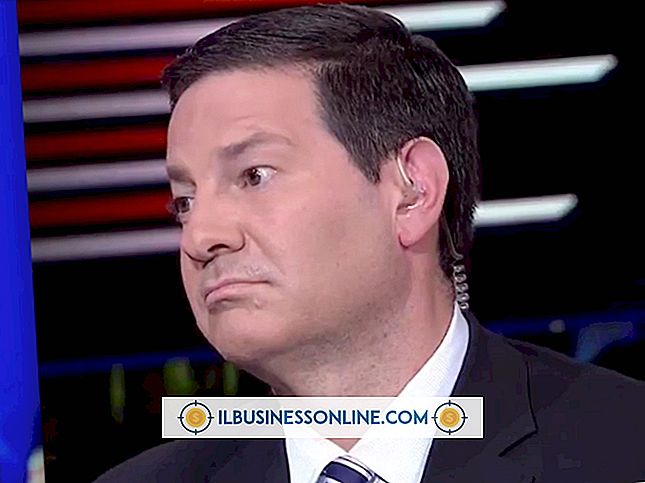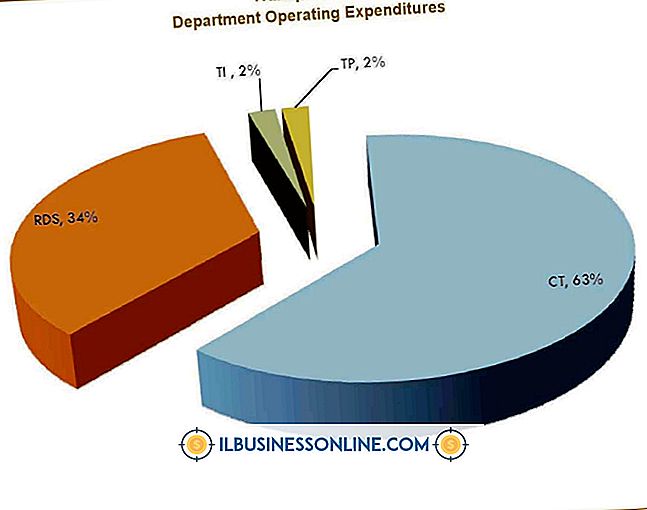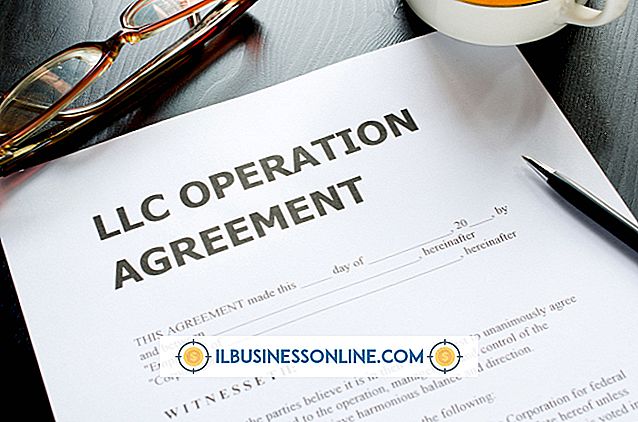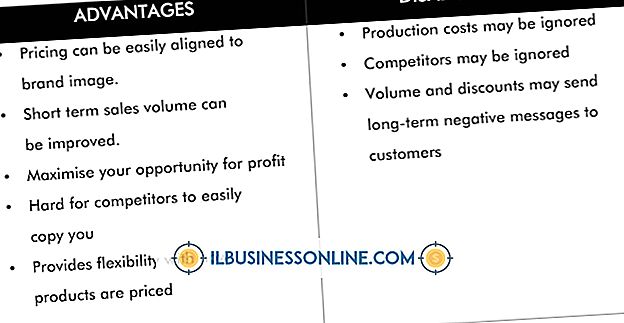Cách định dạng USB Bad Sector

Khi làm việc với ổ USB trong doanh nghiệp nhỏ của bạn, một hoặc nhiều lĩnh vực của nó có thể không đọc được do bị hỏng vĩnh viễn. Mặc dù hệ điều hành Windows 7 không thể truy cập vào một số cung, ổ USB vẫn có thể hoạt động đầy đủ. Bạn chỉ có thể cố gắng sửa các thành phần xấu và sau đó định dạng ổ USB. Nếu các thành phần không bị hỏng vĩnh viễn, ổ đĩa của bạn sẽ hoạt động tốt như mới. Tất cả dữ liệu trên ổ USB của bạn sẽ bị mất trong quá trình định dạng, vì vậy hãy sao lưu trước.
1.
Kết nối ổ USB với máy tính của bạn và Windows 7 phát hiện nó như một thiết bị lưu trữ ngoài và gán ổ đĩa cho nó.
2.
Nhấp vào quả cầu Windows ở góc dưới bên trái của màn hình và nhấp vào "Máy tính" để khởi chạy trình quản lý tệp mặc định.
3.
Nhấp chuột phải vào ổ đĩa Windows được gán cho ổ USB của bạn và chọn "Thuộc tính" để mở cửa sổ Thuộc tính.
4.
Nhấp vào tab "Công cụ" trong cửa sổ Thuộc tính để chuyển sang nó.
5.
Nhấp vào nút "Kiểm tra ngay" trong phần Kiểm tra lỗi để mở cửa sổ Kiểm tra đĩa.
6.
Đặt dấu kiểm trước các tùy chọn "Tự động sửa lỗi hệ thống tệp" và "Quét và thử phục hồi các thành phần xấu".
7.
Nhấp vào "Bắt đầu" để bắt đầu kiểm tra và sửa chữa các thành phần xấu. Tất cả các thành phần xấu được phát hiện và cố định.
số 8.
Nhấp chuột phải vào ổ USB và chọn "Định dạng" để khởi chạy tiện ích Định dạng.
9.
Xóa dấu kiểm khỏi tùy chọn Định dạng nhanh, nếu có, để đảm bảo ổ USB của bạn bị xóa hoàn toàn.
10.
Nhấp vào "Bắt đầu" để bắt đầu định dạng ổ đĩa và nhấp vào "OK" để xác nhận hành động.
11.
Nhấp vào "OK" khi được thông báo rằng định dạng đã hoàn tất.